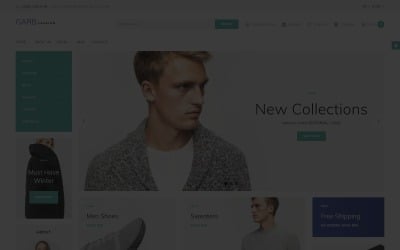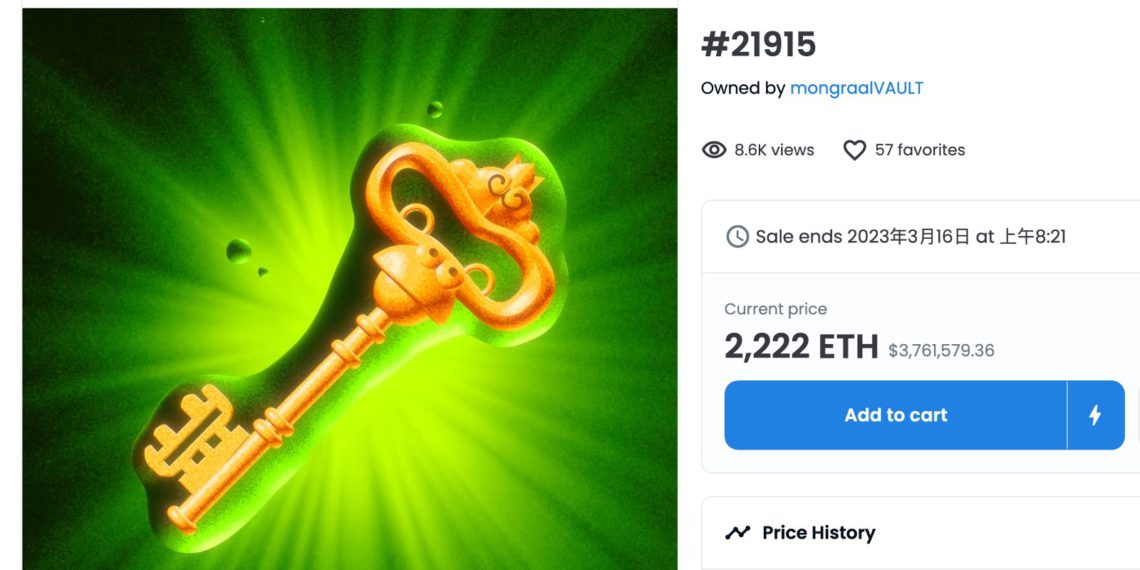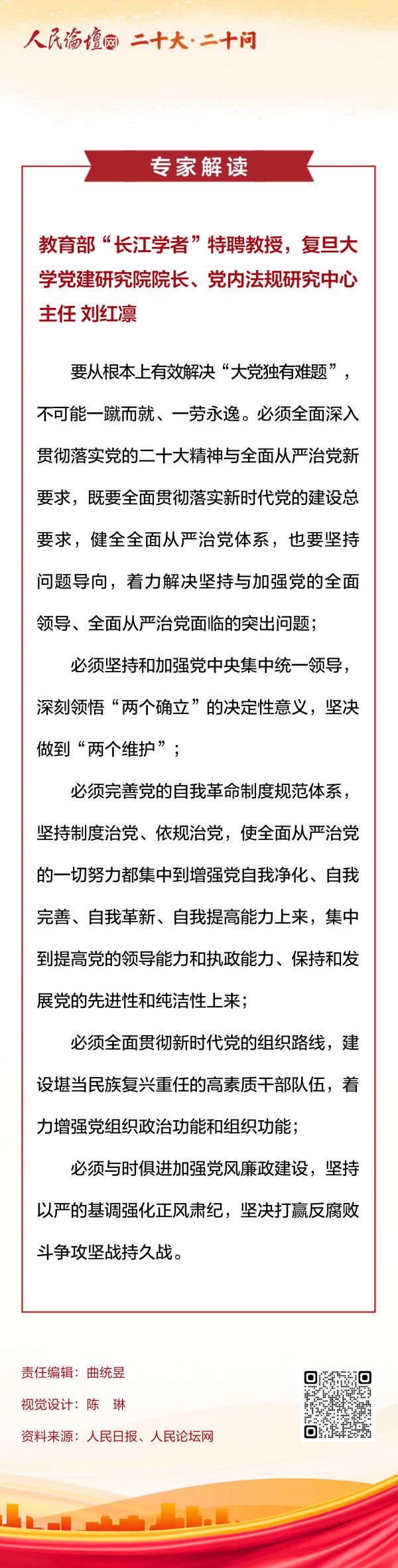Windows启动蓝屏的根源: 识别和解决常见问题
Windows启动蓝屏(也称为“蓝屏死机”或“BSoD”)是一个令人沮丧的问题,可能由多种因素引起。当Windows无法正常启动时,就会出现蓝屏,并显示错误消息,例如“STOP 0x0000007B”。
识别和解决启动蓝屏的根源可能是一个具有挑战性的任务。本文将探讨Windows启动蓝屏的常见原因,并提供解决这些问题的步骤。
常见原因
Windows启动蓝屏可能是由以下因素引起的:
- 硬件故障: 故障的硬盘驱动器、内存模块或显卡可能会导致启动蓝屏。
- 软件问题: 损坏的系统文件、不兼容的驱动程序或恶意软件可以触发启动蓝屏。
- 系统更新失败: Windows更新可能会失败,导致系统文件损坏或丢失,从而导致启动蓝屏。
- 过热: 过热可能会导致组件故障,从而引发启动蓝屏。

解决步骤
如果您遇到Windows启动蓝屏,请按照以下步骤进行操作:
1.检查硬件
拔下所有外围设备(如打印机、扫描仪和外部硬盘驱动器)。从电脑中取出并重新插入内存模块。检查硬盘驱动器的连接。确保计算机有足够的冷却。2.修复系统文件
使用命令提示符窗口(以管理员身份运行)运行以下命令:
sfc /scannow
此命令将扫描系统文件并尝试修复损坏的文件。
3.更新驱动程序
从设备管理器更新所有驱动程序,尤其是图形卡和硬盘驱动器驱动程序。您还可以从制造商的网站手动下载并安装最新驱动程序。4.检查恶意软件
使用防病毒软件扫描您的计算机,以查找可能导致启动蓝屏的恶意软件。如果检测到恶意软件,请立即将其删除。5.回滚系统更新
如果在安装Windows更新后开始出现启动蓝屏,请尝试回滚更新。前往“设置”>“更新和安全”>“恢复”,然后单击“回滚到以前的版本”。6.重置Windows
如果其他所有方法都失败了,您可以尝试重置Windows。请注意,此过程将删除所有文件和数据,因此在继续之前备份您的重要数据。前往“设置”>“更新和安全”>“恢复”,然后单击“重置此电脑”。故障排除提示
记下错误消息: 蓝屏上显示的错误消息提供了有关问题根源的有价值信息。使用安全模式: 在安全模式下启动Windows可以禁用不必要的驱动程序和服务,从而更轻松地识别和解决问题。检查事件日志: Windows事件日志记录了系统事件和错误,可以提供有关启动蓝屏的附加信息。寻求专业帮助: 如果您无法自行解决启动蓝屏,请考虑联系技术支持或将计算机送去维修。结论
Windows启动蓝屏是一个令人沮丧的问题,但通常可以通过识别和解决根源问题来解决。通过遵循本文中概述的步骤,您可以增加成功修复启动蓝屏并恢复计算机正常运行的机会。定期备份数据并保持软件和驱动程序更新,有助于防止此问题将来发生。相关推荐
文章推荐
引入零知识证明可保护隐私!但WLD本月已下跌30%-Worldcoin
去中心化衍生品交易所dYdX离开加拿大-监管太严苛
免费收录须知:避免搜索引擎惩罚的方法
收获无尽惊喜-打造专属冒险之旅!-探索未知世界-方舟手游无限琥珀版
赛博卖物新纪元-未来都市交易
永劫无间现在怎么买英雄
上海移动联通哪个信号好
lol手游国际服下载
大学录取控线与线差的全面解析:影响因素、计算方法和应对策略
狐狸和兔子跑酷:激发学生探索动物行为和物理概念
双线侧鱼在风水中的积极影响:了解其带来财富和好运的秘密
云原神账号能否与原神账号通用
敌对精英申诉解封入口-极速复原游戏账号的有效路径
Q版原神角色-萌萌哒冒险之旅!
热门推荐
深圳市和利时通信科技有限公司
武汉墓地网
MOEM财经 - 财经知识聚合平台
安徽伊尔思环境科技股份有限公司
江苏安必信环保设备有限公司
中投在线 - 阳光私募 | 基金 | xt | 专业的金融理财平台
南华县图书馆
彩旗制作_工地_运动会彩旗定做_本地彩旗生产厂家发货及时
上海彩付网络科技有限公司
SMDP智能开发平台_人力资源管理系统_卓越绩效管理系统_企业运营管控系统_e人e事_安特君合科技
干粉压球机,型煤压球机,矿粉压球机,镁粉压球机,石灰粉压球机,高压压球机,液压压球机,节能环保压球机设备厂家-郑州东方重型机械有限公司
辽阳光华化工有限公司--辽阳光华|光华化工|环丁砜生产新工艺
无锡市索菲机械电子有限公司 专业生产SF-10型自动轴承内圈沟超精机及SF-11型自动轴承外圈沟超精机
钢琴谱|钢琴五线谱|钢琴简谱|钢琴弹唱谱|钢琴声乐正谱|钢琴视频教程―牛牛钢琴手机站
发表评论
Copyright @ 2021 啦啦收录网 此内容系本站根据来路自动抓取的结果,不代表本站赞成被显示网站的内容或立场。 粤ICP备2022150304号
今日总访客人| 昨日总访客人 | 网站地图 |
技术支持:知秋叶网络